Beim Betrachten von Videos stellen wir manchmal fest, dass das Gesicht einer Person unscharf oder als Mosaik dargestellt ist. Im Allgemeinen werden Gesichter in Videos ausgeblendet, um Probleme mit der Privatsphäre zu vermeiden oder um die Privatsphäre anderer zu respektieren. Wie kann man ein Gesicht in einem Video verstecken? In diesem Beitrag werden 5 nützliche Methoden erklärt.
Wie man ein Gesicht im Video unter Windows ausblendet
In diesem Abschnitt erfahren Sie, wie Sie mit MiniTool MovieMaker und Microsoft Clipchamp ein Gesicht im Video verstecken können.
MiniTool MovieMakerKlicken zum Download100%Sauber & Sicher
MiniTool MovieMaker
MiniTool MovieMaker ist eine der besten Videobearbeitungssoftware für Windows, vollgepackt mit reichhaltigen Bearbeitungswerkzeugen und verschiedenen Effekten, um Ihr Video zu bearbeiten und zu retuschieren. Diese Anwendung bietet eine große Sammlung von Elementen, die Sie dem Video hinzufügen können, um alles im Video zu verstecken, einschließlich des Gesichts einer Person. Außerdem können Sie den Mosaikeffekt in der App verwenden, um Gesichter in Videos zu verwischen.
Hier erfahren Sie, wie Sie mit MiniTool MovieMaker das Gesicht einer Person in einem Video verstecken können.
Schritt 1. Laden Sie MiniTool MovieMaker herunter und installieren Sie es auf Ihrem PC.
MiniTool MovieMakerKlicken zum Download100%Sauber & Sicher
Schritt 2. Öffnen Sie diese Anwendung und schließen Sie das Werbefenster, um auf die Hauptbenutzeroberfläche zuzugreifen. Klicken Sie auf Mediendateien importieren im oberen linken Bereich, um den Datei-Explorer zu öffnen und Ihr Video hochzuladen.
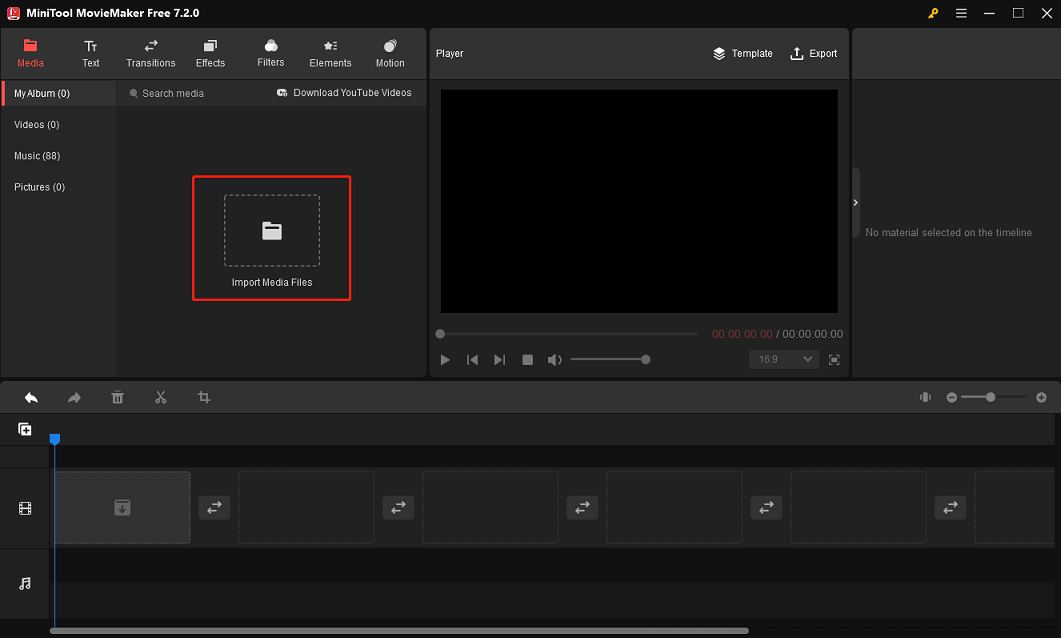
Schritt 3. Ziehen Sie das Video per Drag & Drop auf die Videospur in der Zeitleiste und wählen Sie den Clip aus.
Schritt 4. Um das Gesicht in Ihrem Video zu verstecken, klicken Sie oben auf Elemente, wählen Sie links die Kategorie Basis, scrollen Sie nach unten, bis Sie zwei Mosaikeffekte sehen. Bewegen Sie den Mauszeiger über die Miniaturansicht des Effekts, um eine Vorschau anzuzeigen. Laden Sie den gewünschten Effekt herunter und klicken Sie auf die Schaltfläche +, um ihn Ihrem Video hinzuzufügen.
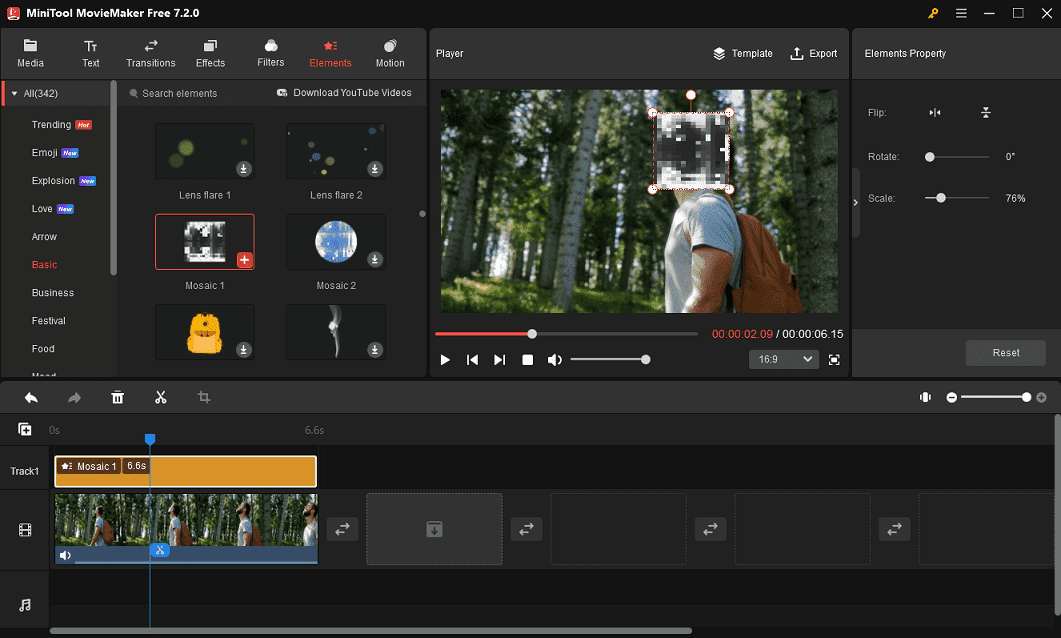
Als Nächstes können Sie die Dauer des Mosaikeffekts ändern, indem Sie die Ränder des Elements auf der Zeitleiste ziehen und es im Videoplayer-Fenster skalieren, um seine Größe anzupassen, wobei Sie sicherstellen müssen, dass das Mosaik das Gesicht vollständig verdeckt.
Alternativ können Sie auch andere Elemente verwenden, um das Gesicht in Ihrem Video unkenntlich zu machen. MiniTool MovieMaker bietet eine große Auswahl an animierten Stickern, z.B. Gesicht mit Smiley verdecken. Suchen Sie sich Ihren Lieblingssticker aus und versuchen Sie es erneut.
Schritt 5. Wenn Sie mit dem Ergebnis zufrieden sind, klicken Sie auf Exportieren in der oberen rechten Ecke, um das Fenster mit den Exporteinstellungen zu öffnen. Sie können dann den Ausgabepfad, das Videoformat, die Auflösung und die Bildrate konfigurieren und für weitere Optionen auf Einstellungen klicken. Klicken Sie abschließend auf die Schaltfläche Exportieren.
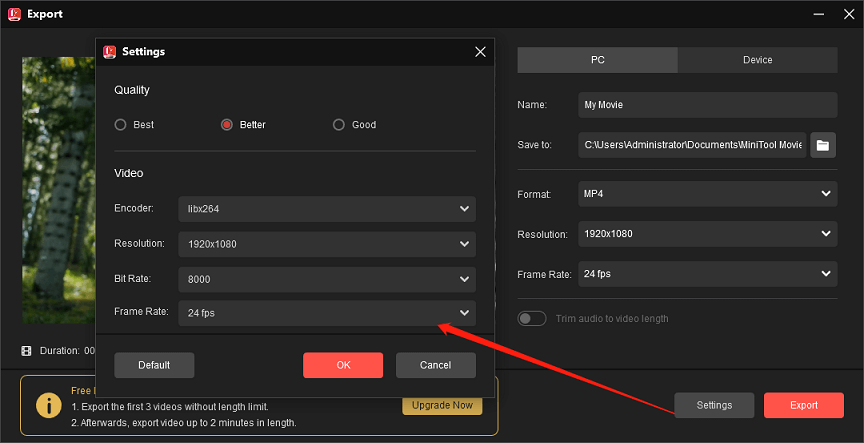
Weitere Funktionen von MiniTool MovieMaker:
- Erstellen Sie Videos aus Bildern, kurzen Videoclips und Musik und es unterstützt mehrere Medienformate.
- Video schneiden, teilen, zuschneiden, umkehren, drehen und die Videogeschwindigkeit ändern.
- Unterstützt gängige Video-Seitenverhältnisse.
- Bietet verschiedene Filter, Übergänge und Spezialeffekte.
- Fügen Sie Titel, Untertitel und Abspänne zum Video hinzu.
- Bearbeiten Sie den Ton im Video.
- Exportieren Sie Videos bis zu 1080p kostenlos und ohne Wasserzeichen.
- …
Microsoft Clipchamp
Clipchamp ist ein Videoeditor, der in das Betriebssystem Windows 11 integriert ist. Diese Anwendung hat eine benutzerfreundliche Oberfläche und bietet verschiedene Bearbeitungswerkzeuge und Effekte. Sie können diese Anwendung auch verwenden, um das Gesicht einer Person in einem Video mit Hilfe des Unschärfe-Effekts zu verbergen. Beachten Sie, dass dieser Effekt alles in Ihrem Video unscharf macht, nicht nur die Gesichter darin.
Schritt 1. Öffnen Sie Clipchamp auf Ihrem PC und melden Sie sich mit Ihrem Konto an.
Schritt 2. Klicken Sie auf Neues Video erstellen, um ein neues Projekt zu erstellen, und klicken Sie oben auf die Schaltfläche Medien importieren, um Ihr Video zu öffnen.
Schritt 3. Fügen Sie das Video in die Zeitleiste ein und wählen Sie es aus.
Schritt 4. Klicken Sie auf die Registerkarte Effekte in der rechten Seitenleiste. Scrollen Sie nach unten zum Effekt Unschärfe und klicken Sie darauf, um diesen Effekt anzuwenden. Sie können die Intensität des Unschärfeeffekts einstellen.
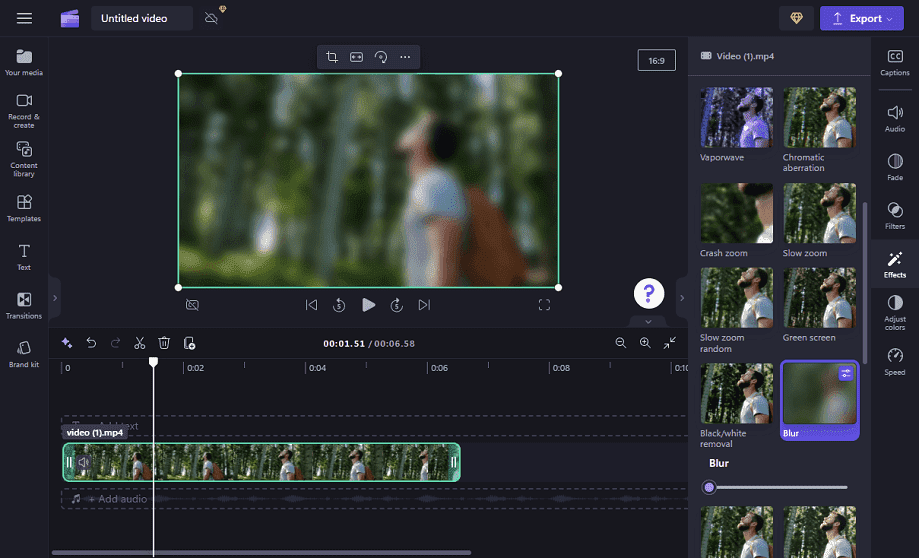
Schritt 5. Klicken Sie auf die Schaltfläche Exportieren und wählen Sie eine Auflösung, um das Video zu exportieren.
Apps zum Ausstecken des Gesichts einer Person in einem Video auf Android & iOS
Mit den folgenden Apps können Sie das Gesicht einer Person im Video auf Ihrem Android-Handy oder iOS-Gerät ausblenden.
PowerDirector
PowerDirector ist eine der besten Videobearbeitungs-Apps für Mobiltelefone, die wesentliche Funktionen für die Erstellung hochwertiger Videos bietet. Diese App verfügt über einen leistungsstarken Mosaikeffekt, der automatisch Personen und Gesichter im Video erkennen kann, um sie unscharf zu machen, oder den zu versteckenden Bereich manuell auswählen kann.
InShot
InShot ist eine beliebte Videobearbeitungs-App für Android- und iOS-Geräte und für viele die erste Wahl bei der Erstellung von Videos für YouTube, Instagram, Facebook, TikTok usw. Sie enthält einen Mosaiksticker, um Gesichter in Videos unkenntlich zu machen, und ermöglicht es Ihnen, die Stärke und Position des Mosaiks zu ändern. Dank der Keyframe-Funktion kann InShot auch ein sich bewegendes Gesicht verwischen.
CapCut
CapCut ist ein großartiger Video-Editor mit verschiedenen Bearbeitungswerkzeugen und Effekten, mit denen Sie Videos auf magische Weise bearbeiten und retuschieren können. Mit dieser App können Sie ganz einfach das gesamte Video, einen Teil des Videos oder den Videohintergrund unscharf machen.
Fazit
Mit den oben genannten Apps können Sie ganz einfach ein Gesicht in einem Video verstecken, indem Sie einen Mosaik- oder Unschärfeeffekt hinzufügen. Natürlich können Sie mit diesen Anwendungen auch andere unerwünschte Objekte in Videos ausblenden. Einige Apps können das gesamte Video unscharf machen, so dass Ihr Video sehr unscharf aussieht. Um dies zu vermeiden, können Sie mit einer Anwendung wie MiniTool MovieMaker Mosaike oder andere Elemente hinzufügen, um Gesichter in Ihren Videos zu verbergen.
Wenn Sie Probleme mit MiniTool MovieMaker haben, können Sie uns unter [email protected] kontaktieren.



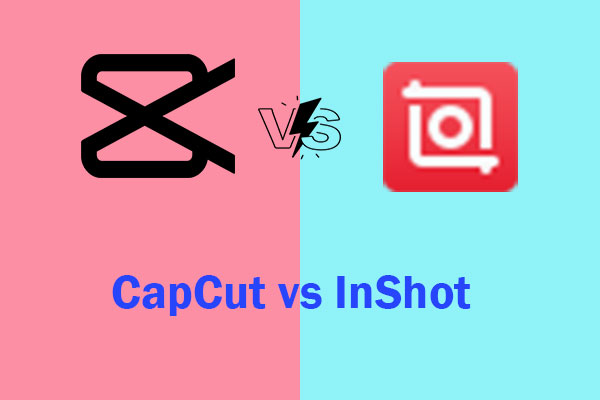
Nutzerkommentare :